0x00 简介
我们对开发的软件做各种测试, 掌握软件对系统资源的使用情况非常有必要, 自JDK1.6以来,Jvisualvm是JDK自带的一款性能分析工具。
前提条件:在本地主机配置好JDK环境变量:
0x01 使用
本地监控:无需配置,只要打开某个JAVA程序就会自动的加入到本地监控中.
远程监控: 本机主机的VisualVM就必须和远程主机的JVM要进行通信,,目前支持两种远程连接方式:JMX方式和jstatd方式
0x02 JMX方式
Windows主机的方式类似linux主机,而下文则是基于远程的linux主机进行说明:
1.1 修改JDK配置
1 进入JAVA_HOME\jre\lib\management\目录
2拷贝jmxremote.password.template这个文件到当前目录, 并改名为jmxremote.password
3打开jmxremote.password文件,去掉 # monitorRole QED 和 # controlRole R&D 这两行前面的注释符号
1.2 修改程序配置
①Tomcat服务器jmx监控
修改linux上需要被监控的程序的配置文件 (我这里是监控Tomcat容器内部署的应用).
1 进入TOMCAT_HOME\bin目录
2 打开catalina.sh文件,加入如下信息(10.202.37.184为linux主机的ip):
#JAVA_OPTS="$JAVA_OPTS-Djava.rmi.server.hostname=10.10.10.10
#-Dcom.sun.management.jmxremote.port=8088
#-Dcom.sun.management.jmxremote.ssl=false
#-Dcom.sun.management.jmxremote.authenticate=false"
CATALINA_OPTS="-Xmx1024M -Xms512M -Xss3M-Dcom.sun.management.jmxremote.port=8999-Dcom.sun.management.jmxremote.ssl=false-Dcom.sun.management.jmxremote.authenticate=true"
export CATALINA_OPTS
3重启Tomcat服务.
②Jetty服务器jmx监控
Jetty 服务器增加jmx,jmx-remote模块
修改对应jetty服务器的配置文件start.ini追加如下两行
–module=jmx
–module=jmx-remote
如果需要可以自己看下etc/jetty-jmx.xml和 jetty-jmx-remote.xml中的对应属性配置
比如:
jetty.jmxrmiport
jetty.jmxrmihost
启动jetty
java -jar /jetty/start.jar -Djava.rmi.server.hostname=10.10.10.10
查看下启动的进程
ps -ef | grep jetty
root 6247 74392 1 16:03 pts/1 00:00:35 java-jar /jetty/start.jar -Djava.rmi.server.hostname=10.10.10.10
801 33498 24393 0 16:47 pts/2 00:00:00 grep jetty
0x03 jstatd 方式
1 命令说明
此命令是一个RMIServer应用程序,提供了对JVM的创建和结束监视,也为远程监视工具提供了一个可以attach的接口
winddows平台的jstad路径: C:\Program Files\Java\jdk1.8.0_101\bin
./jstatd
=====================================================================
linux下的执行方式为:[root@HAHHA bin]# ./jstatd
windows的cmd;linux的terminal;以下讨论的为windows平台中的执行方式
=====================================================================
2 使用帮助
Jstatd -h
usage: jstatd [-nr] [-p port] [-n rminame]
options
-nr 当一个存在的RMI Registry没有找到时,不尝试创建一个内部的RMI Registry
-p port 端口号,默认为1099
-n rminame 默认为JStatRemoteHost;如果多个jstatd服务开始在同一台主机上,rminame唯一确定一个jstatd服务
-J jvm选项
=====================================================================
3 创建策略文件
jstatd #直接执行,会出现如下结果:
Could not create remote object
access denied (java.util.PropertyPermission java.rmi.server.ignoreSubClasses write)
java.security.AccessControlException: access denied (java.util.PropertyPermission java.rmi.server.ignoreSubClasses write)
at java.security.AccessControlContext.checkPermission(AccessControlContext.java:323)
at java.security.AccessController.checkPermission(AccessController.java:546)
at java.lang.SecurityManager.checkPermission(SecurityManager.java:532)
at java.lang.System.setProperty(System.java:727)
at sun.tools.jstatd.Jstatd.main(Jstatd.java:122)
这是因为没有给jstatd指定安全策略
创建安全策略文件,并命名为jstatd.all.policy
#linux下:
vim jstatd.all.policy
grant codebase "file:${java.home}/../lib/tools.jar" {
permission java.security.AllPermission;
};
#jstatd.all.policy可以放在任何位置,运行时需要使用双引号指定绝对路径。
4 启动jstatd
方式1:jstatd -J-Djava.security.policy=jstatd.all.policy
方式2:jstatd -J-Djava.security.policy=jstatd.all.policy &
(启动进程后放入后台运行)
方式3:jstatd -J-Djava.security.policy=“C:\Program Files\Java\=jstatd.all.policy”
结果:如果没有任何提示,证明执行成功;如果出现任何错误提示,证明执行不成功,需要返回上面的步骤,再仔细检查。
常见问题:
1 如果显示是127.0.0.1或者其他ip,与对外ip不同,则需要修改/etc/hosts文件,去掉对本机名的配置,让本机名解析到它的IP地址,如10.10.10.10。
2 在启动的时候使用
jstatd -J-Djava.security.policy=jstatd.all.policy -J-Djava.rmi.server.hostname=10.10.10.10
这样不需要修改hosts文件,因为修改此文件还可能影响到其他程序。 )
更多示例 :
(1)使用内部RMI Registry
jstatd -J-Djava.security.policy=jstatd.all.policy (默认端口为1099)
(2)使用外部RMI Registry
a)使用默认值
rmiregistry&
jstatd -J-Djava.security.policy=jstatd.all.policy
b)使用2020端口
rmiregistry 2020&
jstatd -J-Djava.security.policy=all.policy -p 2020
c)使用2020端口,使用rminame
rmiregistry 2020&
jstatd -J-Djava.security.policy=jstatd.all.policy -p 2020 -n AlternateJstatdServerName
(3)RMI Registry已经启动,不创建内部RMI Registry
jstatd -J-Djava.security.policy=jstatd.all.policy -nr
(4)RMI日志能力
jstatd -J-Djava.security.policy=jstatd.all.policy -J-Djava.rmi.server.logCalls=true
0x04 本地主机VisualVM配置
1 打开visualvm
打开“运行”窗口,然后输入“visualvm”,最后回车确认。如果无法打开,可以却切换到目录:【C:\Program Files\Java\jdk1.8.0_101\bin】,然后找到visualvm.exe, 点击开该程序
2 连接远程主机
① 右击Remote,选择【添加远程主机(H)】
② 在弹出的界面中输入远程机器的IP地址【10.10.10.10】,这个IP地址会加入到【远程】节点下.
③ 右击这个IP地址,选择【添加jstatd连接】在弹出的界面中输入刚配置的端口号(8999), 这个连接会加入到该IP节点下.
④ 右击这个连接,选择Open.
查看jstatd状态,如下图:
3 插件安装
tools->plugin->AvailablePlugin 会有值得安装的插件,如:VisualGC JConsole
插件列表:https://visualvm.dev.java.net/plugins.html
注意:上面提供的端口配置有些麻烦,不如直接这样做:
0x05 参考资料
1 关于利用jvisualvm分析tomcat问题的案例如下:
http://doc.okbase.net/zzone/archive/121301.html
2 关于如何使用和如何分析程序的案例如下:
http://www.baptiste-wicht.com/2010/07/profile-applications-java-visualvm/
http://blog.sina.com.cn/s/blog_56fd58ab0100wga0.html
3 官网帮助文档
http://visualvm.java.net/docindex.html








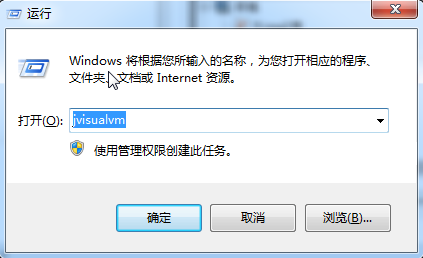
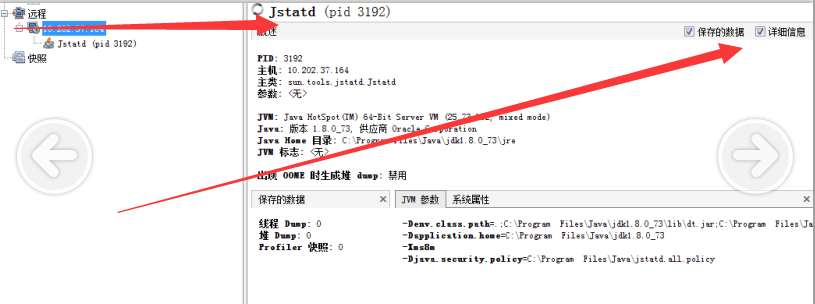














 8063
8063

 被折叠的 条评论
为什么被折叠?
被折叠的 条评论
为什么被折叠?








